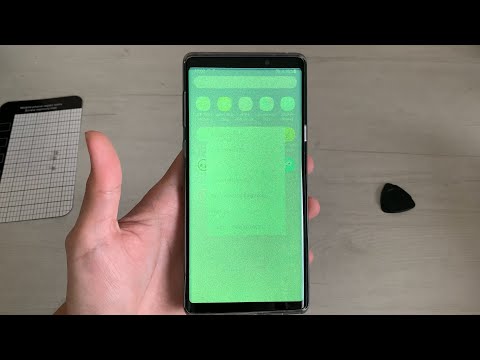
Saturs
Šķiet, ka daži Samsung Galaxy Note8 īpašnieki kļūdas, kavējumi un citas ar veiktspēju saistītas problēmas. Patiesībā mēs esam saņēmuši vairākas sūdzības no mūsu lasītājiem, kuri teica, ka viņu vienības kavējas un sastingst, pirms tiek parādīta kļūda “Diemžēl iestatījumi ir apstājušies”.
Iestatījumi ir lietotne, taču tā nav tikai jebkura cita lietotne, bet tā ir tā, kas apstrādā visas jūsu preferences un personiskos iestatījumus. Tas aptver visas tālruņa funkcijas un lietotnes, tāpēc tālrunis atpaliek un sasalst, kad tas avarē. Iepriekš mēs esam redzējuši līdzīgus gadījumus, kad problēma ir saistīta tikai ar lietotni, taču bija arī gadījumi, kuru rezultātā radās tā pati kļūda, taču tos izraisīja programmaparatūras problēma.
Mums ir jācenšas novērst jūsu tālruni, lai uzzinātu, kāpēc tas notiek, un līdz ar to mums ir jāapsver visas iespējas un jāizslēdz tās pa vienam, līdz mēs varam noteikt labāko veidu, kā to novērst. Tātad, ja jūs esat viens no šī lieliskā tālruņa īpašniekiem un šobrīd jums ir līdzīga problēma, turpiniet lasīt šo rakstu, jo jums var būt noderīgi šīs problēmas novēršanā.
Pirms pārejam, ja jums ir citas problēmas ar ierīci, apmeklējiet mūsu Note8 problēmu novēršanas lapu un meklējiet problēmas, kas ir līdzīgas jūsu. Izmantojiet mūsu risinājumus un risinājumus. Ja jums joprojām nepieciešama mūsu palīdzība, aizpildiet mūsu anketu un nospiediet “Iesniegt”, lai sazinātos ar mums.
8. piezīmes problēmu novēršana ar kļūdu “Iestatījumi ir apturēti”
Biežāk kļūdas ziņojums “Diemžēl iestatījumi ir apturēti” ir programmaparatūras problēmas pazīme, bet vispirms mēģināsim noskaidrot, vai jūsu lietotnēm ir kaut kas ar to saistīts; tur mēs sākam problēmu novēršanu.
Pārstartējiet 8. piezīmi drošajā režīmā
Tas mums tūlīt paziņos, vai trešo pušu lietotnēm ir kaut kas saistīts ar kļūdu. Trešās puses lietotnes ir tās, kuras esat lejupielādējis un instalējis tālrunī. Tie, visticamāk, rada problēmas nekā iepriekš instalētas lietotnes. Parasti šāda problēma var rasties dažu lietotņu un programmaparatūras saderības problēmu dēļ.
Palaidot 8. piezīmi drošajā režīmā, jūs faktiski atspējojat visas trešo pušu lietotnes, tādēļ, ja problēma rodas vienā vai dažās no tām, kļūdas ziņojums netiks parādīts, kamēr tālrunis darbojas šajā režīmā. Šādi jūs restartējat tālruni drošajā režīmā ...
- Izslēdziet ierīci.
- Nospiediet un turiet ieslēgšanas / izslēgšanas taustiņu aiz modeļa nosaukuma ekrāna.
- Kad ekrānā parādās “SAMSUNG”, atlaidiet barošanas taustiņu.
- Tūlīt pēc barošanas taustiņa atlaišanas nospiediet un turiet skaļuma samazināšanas taustiņu.
- Turpiniet turēt skaļuma samazināšanas taustiņu, līdz ierīce pabeidz restartēšanu.
- Drošais režīms tiks parādīts ekrāna apakšējā kreisajā stūrī.
- Kad redzat drošo režīmu, atlaidiet skaļuma samazināšanas taustiņu.
Pieņemot, ka kļūda neparādās šajā režīmā, nākamā lieta, kas jums jādara, ir atrast problēmu izraisošo lietotni un to atinstalēt. Es zinu, ka to ir vieglāk pateikt nekā izdarīt, taču sāciet no nesen instalētajām lietotnēm. Katru reizi, kad atinstalējat lietotni, restartējiet tālruni normālā režīmā, lai mēģinātu, vai kļūda joprojām tiek parādīta. Šādi jūs atinstalējat lietojumprogrammu no 8. piezīmes ...
- Sākuma ekrānā velciet uz augšu tukšā vietā, lai atvērtu lietotņu paplāti.
- Pieskarieties vienumam Iestatījumi> Lietotnes.
- Atrodiet un pieskarieties lietotnēm, kuras, jūsuprāt, rada problēmu.
- Pieskarieties vajadzīgajai lietojumprogrammai.
- Pieskarieties Atinstalēt.
- Vēlreiz pieskarieties Atinstalēt, lai apstiprinātu.
- Pārstartējiet tālruni, lai to izmēģinātu.
Saistītās ziņas:
- Kā novērst Samsung Galaxy Note8, kas joprojām parāda kļūdu “Diemžēl ziņojumi ir apstājušies” [Traucējummeklēšanas rokasgrāmata]
- Samsung Galaxy Note8 turpina rādīt kļūdu “Diemžēl kamera ir apstājusies” [Traucējummeklēšanas rokasgrāmata]
- Samsung Galaxy Note8 turpina parādīties kļūda “Diemžēl internets ir apstājies”
Noslaucīt kešatmiņu nodalījumu
Ja kļūdas ziņojums tiek rādīts drošajā režīmā vai arī tas turpina parādīties pēc dažu lietotņu atinstalēšanas, mēs varam teikt, ka problēma ir saistīta ar programmaparatūru. Bet, pirms ķeramies pie dažām sarežģītām procedūrām, mēģināsim izmest sistēmas kešatmiņas, kas pašlaik atrodas jūsu tālrunī, jo pastāv iespēja, ka dažas no tām jau ir bojātas. Ja sistēma izmanto šīs kešatmiņas, var rasties veiktspējas problēmas, tostarp lietotņu avārijas.
Kaut arī jums nav piekļuves atsevišķām lietotnēm, varat tās visas uzreiz izdzēst. Kad tālrunis pēc tam tiks restartēts, šīs kešatmiņas tiks aizstātas ar jaunām, un, ja problēma ir ar tām, šoreiz kļūda vairs netiks rādīta. Kešatmiņas nodalījumu var noslaucīt šādi:
- Izslēdziet ierīci.
- Nospiediet un turiet skaļuma palielināšanas taustiņu un Bixby taustiņu, pēc tam nospiediet un turiet ieslēgšanas / izslēgšanas taustiņu.
- Kad tiek parādīts zaļais Android logotips, atlaidiet visus taustiņus (pirms Android sistēmas atkopšanas izvēlnes opciju parādīšanas aptuveni 30 - 60 sekundes tiks rādīts ziņojums “Sistēmas atjauninājuma instalēšana”).
- Nospiediet skaļuma samazināšanas taustiņu vairākas reizes, lai iezīmētu ‘noslaucīt kešatmiņas nodalījumu’.
- Nospiediet barošanas pogu, lai atlasītu.
- Nospiediet skaļuma samazināšanas taustiņu, līdz tiek iezīmēts “jā”, un nospiediet barošanas pogu.
- Kad tīrīšanas kešatmiņas nodalījums ir pabeigts, tiek iezīmēts “Reboot system now”.
- Nospiediet barošanas taustiņu, lai restartētu ierīci.
Pēc tam turpiniet novērot tālruni un, ja problēma turpina kļūdīties, pārejiet pie nākamās metodes.
Atiestatīt visus iestatījumus (ja iespējams)
Es saprotu, ka mēs strādājam ar kļūdu “Diemžēl iestatījumi ir apturēti”, un lietotne var avarēt katru reizi, kad to atverat. Bet, ja jūs joprojām varat piekļūt dažām funkcijām vai opcijām, mēģiniet atiestatīt visus iestatījumus. Būtībā tas ir tāpat kā rūpnīcas atiestatīšana tikai tāpēc, ka jūsu lietotnes, faili un dati netiks dzēsti.
- Sākuma ekrānā velciet uz augšu vai uz leju no displeja centra, lai piekļūtu lietotņu ekrānam.
- Pārvietoties: ikona Iestatījumi Iestatījumi> Dublēšana un atiestatīšana.
- Sadaļā Reset pieskarieties Reset settings.
- Pārskatiet informāciju un pēc tam pieskarieties RESET SETTINGS.
- Ja tiek uzrādīts, ievadiet pašreizējo PIN, paroli vai rakstu.
- Lai apstiprinātu, pārskatiet informāciju un pēc tam pieskarieties RESET SETTINGS.
Tomēr, ja to nav iespējams izdarīt, jums nav citas izvēles kā veikt galveno atiestatīšanu.
Master Atiestatiet savu 8. piezīmi
Tas izdzēsīs visus jūsu failus un datus, tāpēc pārliecinieties, ka varat izveidot dublējumu un noņemt Google ID no tālruņa, lai pēc atiestatīšanas jūs netiktu bloķēts. Kamēr programmaparatūra nav kaut kādā veidā modificēta, atiestatīšana varēs novērst šo problēmu.
- Dublējiet datus iekšējā atmiņā. Ja ierīcē esat pierakstījies Google kontā, esat aktivizējis pretaizdzīšanas procesu un jums būs nepieciešami jūsu Google akreditācijas dati, lai pabeigtu galveno atiestatīšanu.
- Izslēdziet ierīci.
- Nospiediet un turiet skaļuma palielināšanas taustiņu un Bixby taustiņu, pēc tam nospiediet un turiet ieslēgšanas / izslēgšanas taustiņu.
- Kad tiek parādīts zaļais Android logotips, atlaidiet visus taustiņus (pirms Android sistēmas atkopšanas izvēlnes opciju parādīšanas aptuveni 30 - 60 sekundes tiks rādīts ziņojums “Sistēmas atjauninājuma instalēšana”).
- Nospiediet skaļuma samazināšanas taustiņu vairākas reizes, lai iezīmētu “wipe data / factory reset.
- Nospiediet barošanas pogu, lai atlasītu.
- Nospiediet skaļuma samazināšanas taustiņu, līdz tiek iezīmēts “Jā - dzēst visus lietotāja datus”.
- Nospiediet barošanas pogu, lai atlasītu un sāktu galveno atiestatīšanu.
- Kad galvenā atiestatīšana ir pabeigta, tiek iezīmēts “Reboot system now”.
- Nospiediet barošanas taustiņu, lai restartētu ierīci.
Es ceru, ka šī problēmu novēršanas rokasgrāmata var palīdzēt novērst problēmu ar tālruni. Ja jums joprojām nepieciešama mūsu palīdzība, sazinieties ar mums.
Ziņas, kuras jūs varētu vēlēties lasīt:
- Kāpēc Samsung Galaxy Note 8 automātiski aizver paziņojumu paplāti? Lūk, kā to novērst ...
- Ko darīt, ja Samsung Galaxy Note 8 iestrēgst Verizon ekrānā [Traucējummeklēšanas rokasgrāmata]
- Ko darīt ar Samsung Galaxy Note8, kas turpina restartēt / pārstartēt [Traucējummeklēšanas rokasgrāmata]
- Kā salabot Samsung Galaxy Note 8 nāves melno ekrānu [Traucējummeklēšanas rokasgrāmata]
- Labojiet Galaxy Note8, kas iestrēdzis uz Samsung logotipa [Traucējummeklēšanas rokasgrāmata]
- Samsung Galaxy Note8 turpina rādīt kļūdu “Diemžēl iestatījumi ir apturēti” [Traucējummeklēšanas rokasgrāmata]


